Tutorial ini menunjukkan bagaimana Anda dapat memutakhirkan dari Linux Mint 13 (Maya) ke Linux Mint 14 (Nadia) dengan apt. Harap dicatat bahwa ini bukan cara yang disarankan, dan mungkin merusak sistem Anda, namun, bagi saya itu bekerja dengan baik.
Saya tidak memberikan jaminan apa pun bahwa ini akan berhasil untuk Anda!
1 Catatan Awal
Seperti disebutkan sebelumnya, ini bukan cara yang disarankan untuk memutakhirkan dan mungkin merusak sistem Anda, jadi pastikan Anda memiliki cadangan dan dapat kembali ke sistem Anda sebelumnya jika terjadi kesalahan (misalnya, jika Anda menggunakan btrfs, Anda dapat menggunakan apt-btrfs -snapshot untuk membuat snapshot dan memutar kembali ke versi yang berfungsi jika ada yang salah).
Cara yang disarankan untuk melakukan peningkatan dijelaskan di sini:http://community.linuxmint.com/tutorial/view/2
2 Melakukan Peningkatan
Buka terminal (Aksesori> Terminal)...
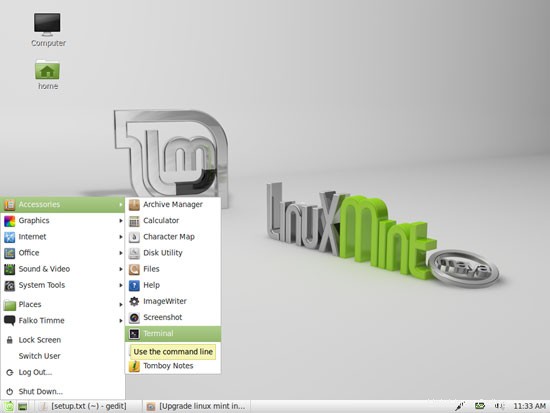
... dan buka /etc/apt/sources.list:
sudo gedit /etc/apt/sources.list
Ini adalah tampilan file untuk Linux Mint 13:
deb http://packages.linuxmint.com/ maya main upstream import deb http://archive.ubuntu.com/ubuntu/ precise main restricted universe multiverse deb http://archive.ubuntu.com/ubuntu/ precise-updates main restricted universe multiverse deb http://security.ubuntu.com/ubuntu/ precise-security main restricted universe multiverse deb http://archive.canonical.com/ubuntu/ precise partner deb http://packages.medibuntu.org/ precise free non-free #deb http://archive.getdeb.net/ubuntu precise-getdeb apps #deb http://archive.getdeb.net/ubuntu precise-getdeb games |
Sekarang ganti maya dengan nadia dan semua kemunculan tepat dengan quantal - beginilah tampilan file yang dimodifikasi:
deb http://packages.linuxmint.com/ nadia main upstream import deb http://archive.ubuntu.com/ubuntu/ quantal main restricted universe multiverse deb http://archive.ubuntu.com/ubuntu/ quantal-updates main restricted universe multiverse deb http://security.ubuntu.com/ubuntu/ quantal-security main restricted universe multiverse deb http://archive.canonical.com/ubuntu/ quantal partner deb http://packages.medibuntu.org/ quantal free non-free #deb http://archive.getdeb.net/ubuntu quantal-getdeb apps #deb http://archive.getdeb.net/ubuntu quantal-getdeb games |
Kemudian perbarui database paket...
sudo apt-get update
... dan lakukan peningkatan distribusi:
sudo apt-get dist-upgrade
Akan ada file konfigurasi yang telah berubah di antara distribusi, dan apt akan menanyakan apakah Anda ingin menyimpan file lama atau menggunakan yang baru. Saya selalu mengetik Y untuk menerima file baru. Ini bukan masalah karena file konfigurasi lama akan disimpan di direktori yang sama dengan lampiran .dpkg-old, jadi jika penyesuaian Anda ditimpa, Anda dapat mem-portnya kembali ke file baru.
Setelah itu pastikan semua paket sudah up-to-date...
sudo apt-get upgrade
... lalu reboot:
sudo reboot
Itu dia! Sekarang ketika sistem boot lagi, klik ikon Sesi di layar login...

... dan pilih lingkungan desktop pilihan Anda (salah satu opsi Cinnamon atau GNOME) - pastikan Anda tidak memilih Last session atau Run Xclient script karena ini akan memberi Anda layar hitam setelah login, sedangkan opsi Cinnamon dan GNOME berfungsi dengan baik:
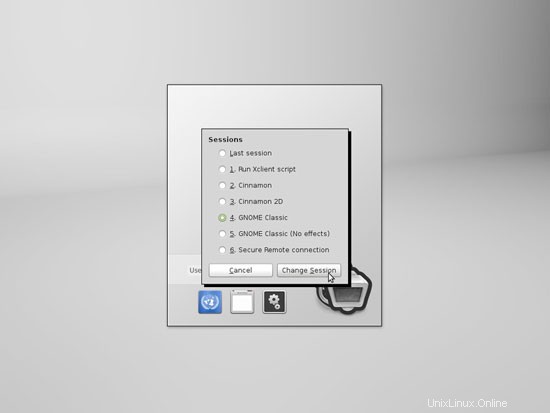
Anda sekarang dapat memilih untuk menjadikan pilihan Anda sebagai desktop default atau menggunakannya hanya untuk sesi ini (dalam kasus terakhir, Anda harus membuat pilihan desktop lagi ketika Anda me-reboot sistem):
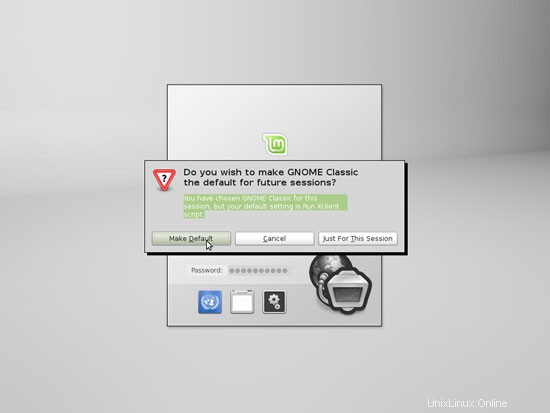
Meskipun wallpaper masih menampilkan Maya, layar pembuka menunjukkan bahwa itu adalah Linux Mint 14 (Nadia). Anda dapat memverifikasi ini dengan membuka terminal dan menampilkan konten /etc/issue:
cat /etc/issue
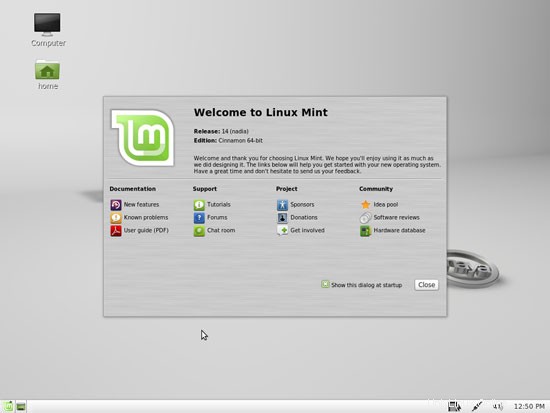
3 Tautan
- Linux Mint:http://www.linuxmint.com/